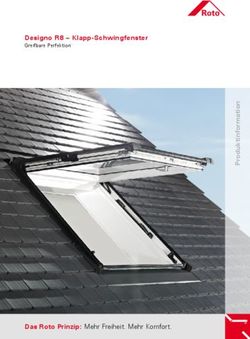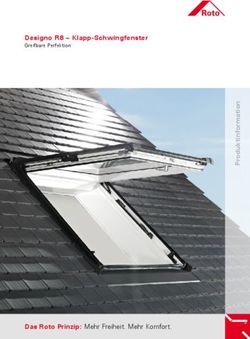NATURSPORTPLANER HINWEISGEBER-DOKU
←
→
Transkription von Seiteninhalten
Wenn Ihr Browser die Seite nicht korrekt rendert, bitte, lesen Sie den Inhalt der Seite unten
Wegereferat
Katharina Knaup
kknaup@schwaebischer-albverein.de
Stand: 25.06.2021
Inhaltsverzeichnis
1. Browser Empfehlung ...................................................................................................................... 3
1.1 Einloggen ....................................................................................................................................... 3
2. Grundfunktionen des NatursportPlaners ...................................................................................... 4
2.1 Kartengrundlagen .......................................................................................................................... 5
2.3 Karteninhalte ................................................................................................................................. 5
2.4 Objektinformationen/ Datenabfrage........................................................................................... 7
2.5 Legende ......................................................................................................................................... 8
2.6 Linien und Flächen messen ........................................................................................................... 8
2.7 Meldeassistent .............................................................................................................................. 9
3. Die Taste F5 ................................................................................................................................... 10
4. Abmelden ...................................................................................................................................... 10
2Wegereferat
Katharina Knaup
kknaup@schwaebischer-albverein.de
Stand: 25.06.2021
1. Browser Empfehlung
Browser: Insbesondere unter dem Microsoft Internet Explorer und dem Apple Safari kann es zu
Verzögerungen und mitunter auch Fehlfunktionen kommen. Deshalb lautet die klare Empfehlung
Mozilla Firefox, erhältlich unter https://www.mozilla.org/de/
1.1 Einloggen
Als Wegewart erhalten Sie von Ihrem Gauwegmeister die Zugangsdaten.
Geben Sie diese Daten nicht an Dritte weiter!
Nutzen Sie die Passwort speichern Funktion an Ihrem Rechner, damit Sie die Daten nicht immer
neu eintragen müssen.
Benutzer: ____________________________
Passwort: ____________________________
Um sich einzuloggen, gehen Sie bitte auf: produktiv.natursportplaner.de
Und klicken im Anschluss auf Anmelden, oben rechts im Fenster.
Hier können Sie nun Ihre Daten eingeben und sich einloggen.
3Wegereferat
Katharina Knaup
kknaup@schwaebischer-albverein.de
Stand: 25.06.2021
2. Grundfunktionen des NatursportPlaners
Datenabfrage Kartengrundlage
Karteninhalte Meldeassistent
Legende
Linien messen
Flächen messen
Flächen messen
Hinein-/
Herauszoome
n
4Wegereferat
Katharina Knaup
kknaup@schwaebischer-albverein.de
Stand: 25.06.2021
Man erhält zu jedem Button eine Information in dem man mit der Maus über das Symbol fährt. Ein
Hinein-/Herauszoomen erfolgt wie für Kartendienste üblich per Mausrad oder über die Leiste an der
rechten Seite.
2.1 Kartengrundlagen
Im NatursportPlaner werden mehrere Kartengrundlagen zur Verfügung gestellt. Derzeit können für
die Arbeit im System folgende Kartengrundlagen genutzt werden:
- Webatlas.de
- OSM KOMPASS (Für Veröffentlichungen ist nur diese Kartengrundlage erlaubt, für die anderen
Kartengrundlage benötigt man eine Lizenz)
- KOMPASS (Fahrradwege, Schutzhütten, etc. vorhanden)
- Kein Hintergrund (weiße Hintergrundfläche)
Standardmäßig wird der Webatlas.de als Kartendienst im NatursportPlaner hinterlegt. Über eine
Dropdownliste in der Menüleiste können Sie zwischen den Diensten und einer Ansicht „keine
Hintergrundkarte“ wählen. Bitte achten Sie beim Wechsel der Kartengrundlage auf den eingestellten
Maßstab, da nicht alle Kartengrundlagen in allen Zoomstufen zur Verfügung stehen.
2.3 Karteninhalte
Unter der Rubrik Karteninhalte werden Inhalte/Objekte des Wegekatasters für die Kartenansicht
strukturiert und sortiert in Ebenen abgelegt. Der Benutzer kann auswählen, welche Inhalte/Objekte
in der Kartenansicht dargestellt werden.
Die Voreinstellung ist so gewählt, dass nur wenige Ordner zur Ansicht aktiviert sind. Möchte man
weitere Haupt-Kategorien (Ordner) oder Unter-Kategorien aktivieren, muss man in die "Checkbox"
vor der gewünschten Ebene klicken, ein "Häkchen" erscheint und die Funktion ist somit aktiviert.
Umgekehrt geht es genauso, das Klicken auf ein "Häkchen" deaktiviert die Funktion, die "Checkbox"
erscheint ohne "Häkchen".
5Wegereferat
Katharina Knaup
kknaup@schwaebischer-albverein.de
Stand: 25.06.2021
Ein- und Ausblenden der
Hauptkategorien
Ein- und Ausblenden der
Unterkategorien
Das „i“ im Karteninhaltfenster muss eingeschaltet
sein, damit man Informationen erhält. Sollte es
ausgeschaltet sein, erhält man keine Informationen.
Ein- und Ausschalten erhält man durch direktes
drücken des „i“
Eingeschaltet: weißes „i“ mit schwarzen Kreis
Ausgeschaltet: schwarzes „i“
In der Grundeinstellung ist das „i“ im
Karteninhaltfenster immer aktiv.
Die Ebenen lassen sich für die Dauer einer Anmeldesession auch per „Drag & Drop“ einfach
verschieben, um bestimmte Inhalte nach „oben“ zu holen. Beim nächsten Anmelden sind die
Standardeinstellungen wiederhergestellt.
Hinweis 1: Unter der Kategorie „zu Pferd“ finden Sie unsere Gaugrenzen. Unter Kategorie
„Wasserwandern“ die anerkannten Wanderwege des Albvereins.
Hinweis 2: Im Karteninhaltfenster können auch Daten aus anderen Nutzergruppen angezeigt werden
(externe Daten). Für externe Punktobjekte gibt es den Ordner „Punkte ext.“. Externe
Wegeabschnitte können unter dem Ordner „zu Fuß“ im Unterordner „extern“ angezeigt werden.
Durch die Datenabfrage kann die jeweilige Organisation angezeigt werden, zu welcher die Objekte
gehören.
6Wegereferat
Katharina Knaup
kknaup@schwaebischer-albverein.de
Stand: 25.06.2021
2.4 Objektinformationen/ Datenabfrage
Klickt man auf den Objektinfo-Button und anschließend auf die Geometrie eines Objektes in der
Kartenansicht, öffnet sich ein Informations-Fenster, welches die Attribute zum Objekt anzeigt:
Anzeige in der Datenabfrage:
Man erhält Informationen zu
- Hauptwanderweg
- Gebietswanderweg
- Überregionale Fernwanderwegen
- Ortswegen
- Europäische Fernwanderwegen
Informationen erhält man nur, wenn in der
Rubrik Karteninhalte „zu Fuß“ aktiviert ist
(mit einem Haken versehen)
7Wegereferat
Katharina Knaup
kknaup@schwaebischer-albverein.de
Stand: 25.06.2021
2.5 Legende
2.6 Linien und Flächen messen
Durch das Klicken auf das linke Symbol wird der
Reiter „Linien messen“ aktiviert.
Man muss mit der Maus die Linie ab klicken, die
man messen möchte. Durch einen Doppelklick wird
aufgehört, die Strecke zu messen.
Die oberste Zahl ist die gesamte Strecke, die man
gemessen hat. Mit der ESC Taste beendet man das
Messen und die Zahl verschwindet.
Um den Reiter zu deaktivieren klickt man auf
„Schließen“.
Durch das Klicken auf das rechte Symbol wird der
Reiter“ Fläche messen“ aktiviert. Weiteres
Vorgehen wie bei Linie messen.
8Wegereferat
Katharina Knaup
kknaup@schwaebischer-albverein.de
Stand: 25.06.2021
2.7 Meldeassistent
Der Meldeassistent (Stecknadelsymbol) befindet sich oben rechts in der Bearbeitungsleiste. Durch
das Klicken auf das Symbol aktiviert man das Tool. Im zweiten Schritt wählt man in der Karte die
gewünschte Position aus.
Tipp: es ist einfacher wenn man vor der Aktivierung des Tools schon die richtige Zoomstufe hat und
die Stecknadel dann sauber platzieren kann.
Ansonsten kann man auch die Koordinate oben in die vorgegebenen Felder eintragen. Hier ist darauf
zu achten, dass die Koordinaten im jeweils ausgewählten Koordinatensystem (Anzeige unten rechts)
eingegeben werden.
Es können verschiedene Meldearten
gewählt werden:
- Gefahrenhinweis
- Schadensmeldung
- Kartenkorrektur
- Treffpunkt
- Sonstiger Hinweis
Es gibt drei Möglichkeiten, die Meldung weiterzuleiten:
1. Die Meldung direkt an Kompass zu senden (Dies NIEMALS machen!)
2. Eine E-Mail an eine Person senden (z.B. Ihren Gauwegmeister)
3. Einen Link erstellen und diesen weiterleiten
Hintergrund:
Der Meldeassistent bietet Ihnen die Möglichkeit, verortete Meldungen über eine E-Mail zu
versenden. Die Meldung bitte an Ihren Gauwegmeister oder, bei Bedarf, an das Wegereferat
(Katharina Knaup, kknaup@schwaebischer-albverein.de) schicken.
Sollten Sie ein E-Mail-Programm auf ihrem Rechner installiert haben (z.B. Outlook), öffnet sich der
vorformulierte E-Mailtext in Ihrem E-Mail-Programm zur weiteren Bearbeitung.
9Wegereferat
Katharina Knaup
kknaup@schwaebischer-albverein.de
Stand: 25.06.2021
3. Die Taste F5
Sollte der Natursportplaner nicht mehr richtig laden oder Wegverläufe nicht richtig dargestellt
werden, klicken Sie bitte F5!
Ggf. müssen Sie sich neu einloggen, da man nach einer gewissen Zeit automatisch wieder ausgeloggt
wird.
4. Abmelden
Um sich abzumelden müssen Sie oben links im Browser auf die Pfeil-Zurück-Taste klicken.
Oben rechts stehen Sie als „Angemeldet“.
Darauf müssen Sie klicken und
„Abmelden“ auswählen.
10Sie können auch lesen